خوش آموز درخت تو گر بار دانش بگیرد، به زیر آوری چرخ نیلوفری را
خارج نشدن از حالت Sleep در سیستم های ویندوز با استفاده از کیبورد و یا موس
در کامپیوترها و خصوصا لب تاپ ها، شما از حالت sleep mode برای صرفه جویی در مصرف برق و همینطور صرفه جویی در مصرف شارژ باتری می توانید استفاده کنید. سیستم در این حالت کمترین میزان مصرف برق را خواهد داشت. در این بین برخی از کاربران از این موضوع که نمی توانند با استفاده از کیبورد یا ماوس، سیستم خود از حالت sleep mode خارج کنند، گلایه دارند. کوچکترین حرکتی با ماوس و یا زدن یک دکمه از کیبورد کافیست که سیستم تان از حالت sleep mode خارج شود.

اگر از بابت سالم بودن ماوس و کیبورد خود مطمئن هستید، راه حل های زیر را با ما دنبال کنید.
سپس به قسمت Keyboards بروید.
در زیر مجموعه کیبورد روی کیبوردتان دابل کلیک کنید تا فرم تنظیمات آن باز شود.
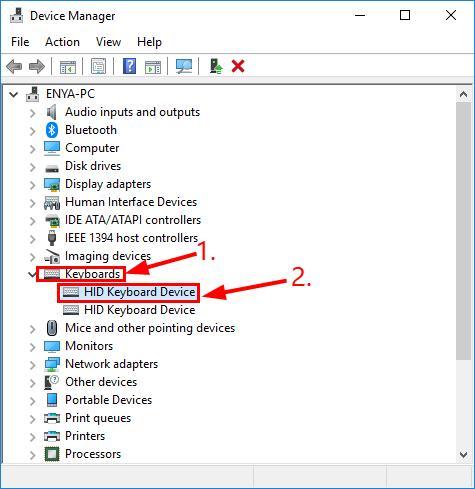
سپس به تب Power Management بروید.
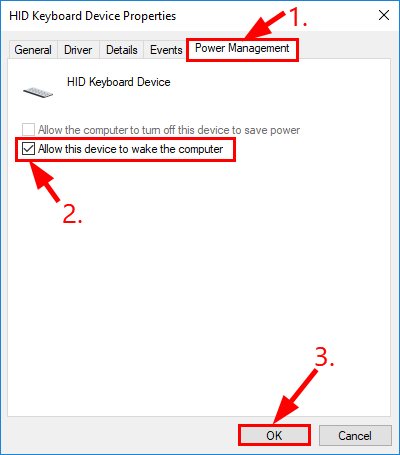
تیک گزینه Allow this device to wake the computer را فعال و ok کنید.
سپس به قسمت mice and other pointing devices در Device manager بروید و همین مراحل را برای ماوس هم انجام دهید.
اکنون بدون هیچ مشکلی باید بتوانید با استفاده از کیبورد و ماوس خود، سیستم را از حالت Sleep خارج کنید.
در همین پنجره Device manager، روی درایور Keyboard و درایور Mouse بصورت جداگانه کلیک راست کرده و گزینه Uninstall Device را کلیک کنید.
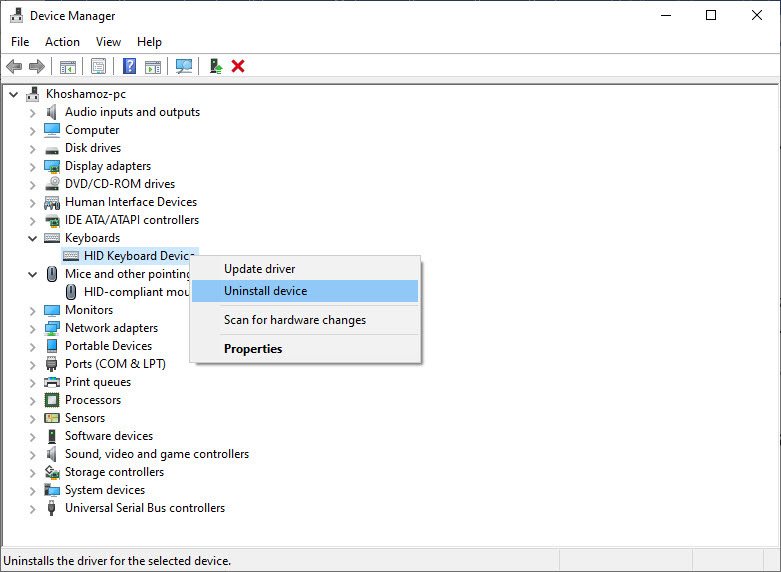
سپس پیغام تایید حذف را هم uninstall کنید.
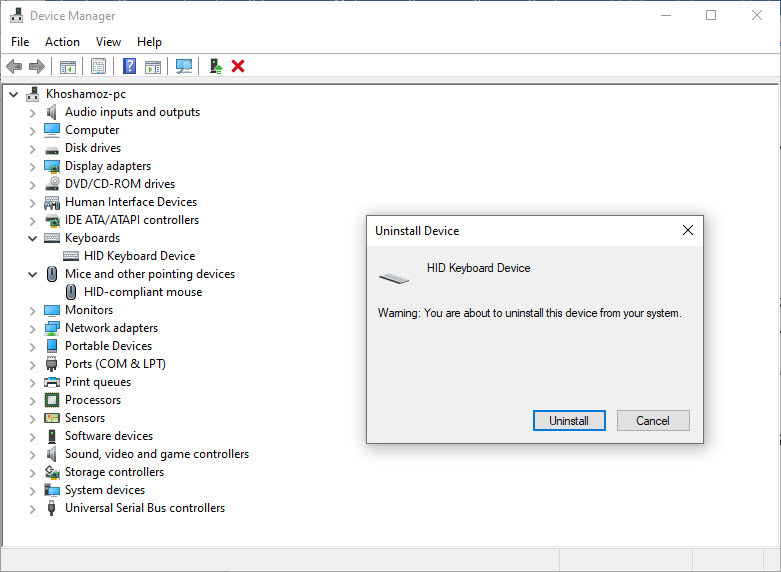
پس از uninstall کرن درایورها، سیستم را ریستارت کنید(احتمالا الان کیبورد و ماوس شما کار نمی کند و دستی سیستم را ریستارت کنید). با بالا آمدن سیستم و دسکتاپ، درایورهای پیشفرض کیبورد و ماوس در سیستم نصب می شوند و اکنون وضعیت را بررسی کنید. اگر هنوز مشکل وجود دارد، درایورهای کیبورد و ماوس را بروزرسانی کنید. شما می توانید هم از وب سایت سازنده دستگاه ها درایورهای مربوط به کیبورد و ماوس را دانلود و نصب کنید و هم اینکه با استفاده از نرم افزار بروزرسانی درایور کلیه درایورهای سیستم تان را که نیاز به آپدیت دارند را بروزرسانی کنید.
در لینک های زیر در خصوص برخی از این نرم افزارها صحبت شده است و عمدتا این نرم افزارها طرز کار مشابهی دارند و کار با آنها ساده است. اگر با این برمنامه ها آشنایی ندارید، از لینک های زیر می توانید کمک بگیرید.
بروزرساني اتوماتيک درايور در ويندوز با استفاده از نرم افزار TweakBit™ Driver Updater
دانلود و آپديت درايورها در ويندوز با نرم افزار Smart Driver Updater
آپديت ساده و آسان درايورهاي ويندوز با نرم افزار Driver Talent
بروزرساني درايورها در ويندوز با ابزارهاي رايگان
پس کاری که ما انجام می دهیم این است که این ویژگی را غیرفعال و دوباره فعال کنیم و ببینیم مشکل برطرف می شود یا خیر. Command Prompt را به صورت Run as administrator باز کنید.
سپس دو دستور زیر را یک به یک در cmd وارد و Enter کنید.
خب، cmd را بسته و سیستم را در حالت sleep قرار دهید و وضعیت را بررسی کنید. اگر مشکل کماکان باقیست، روش بعد را انجام دهید.
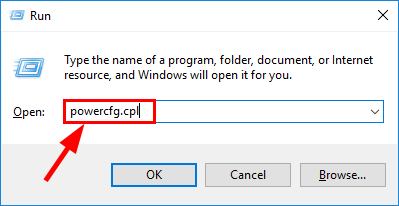
لینک Change plan settings را در برابر power plan فعال در سیستم خودتان را کلیک کنید.
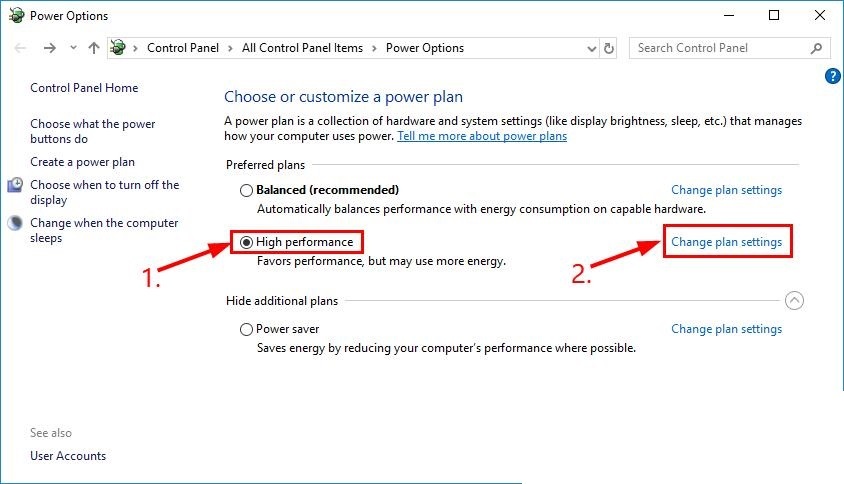
در پنجره تصویر زیر هم گزینه Change advanced power settings را کلیک کنید.
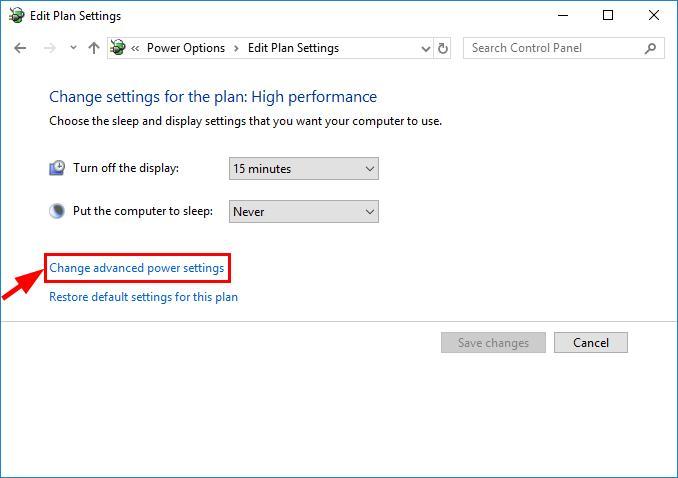
از لیست مانند تصویر زیر گزینه Sleep را یافته و آن را باز کنید.
گزینه Allow hybrid sleep را off کرده و گزینه Allow wake timers را Enable کنید.
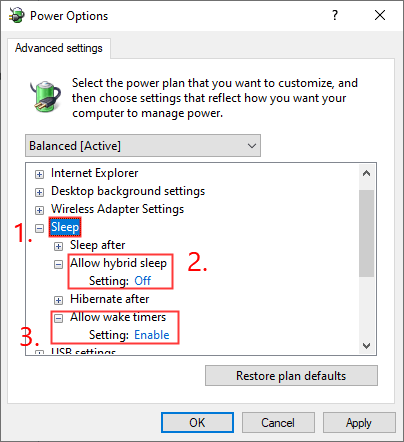
در آخر هم فرم را ok کنید.
سپس وضعیت خارج شدن از حالت Sleep با استفاده از کیبورد و یا ماوس را در سیستم تان بررسی کنید.

قبل از هر کاري بهتر است از سيستم تان Restore point تهيه کنيد.
اگر از بابت سالم بودن ماوس و کیبورد خود مطمئن هستید، راه حل های زیر را با ما دنبال کنید.
Allow your keyboard and mouse to wake up your PC
گاها لب تاپ و یا کامپیوتر ویندوزی شما به این دلیل از حالت sleep mode با حرکت ماوس و کیبورد خارج نمی شود چون از این اقدام جلوگیری به عمل آمده است. برای این منظور به کنسول Device Manager وارد شوید.سپس به قسمت Keyboards بروید.
در زیر مجموعه کیبورد روی کیبوردتان دابل کلیک کنید تا فرم تنظیمات آن باز شود.
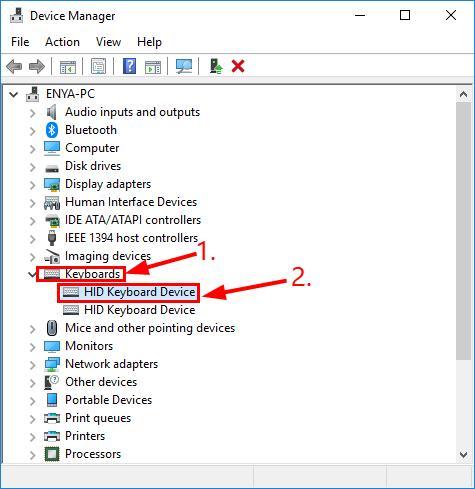
سپس به تب Power Management بروید.
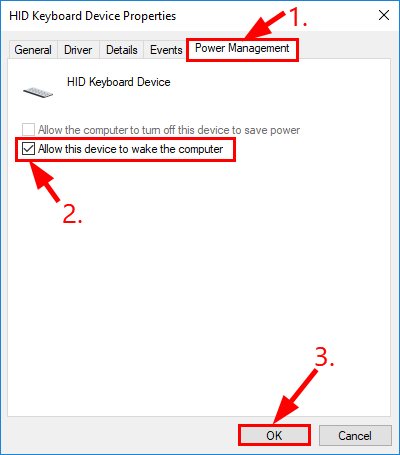
تیک گزینه Allow this device to wake the computer را فعال و ok کنید.
سپس به قسمت mice and other pointing devices در Device manager بروید و همین مراحل را برای ماوس هم انجام دهید.
اکنون بدون هیچ مشکلی باید بتوانید با استفاده از کیبورد و ماوس خود، سیستم را از حالت Sleep خارج کنید.
Update your device drivers
این مشکل همچنین به دلیل درایورهای منقضی و منسوخ و حتی درایورهای اشتباهی و خراب هم رخ می دهد.در همین پنجره Device manager، روی درایور Keyboard و درایور Mouse بصورت جداگانه کلیک راست کرده و گزینه Uninstall Device را کلیک کنید.
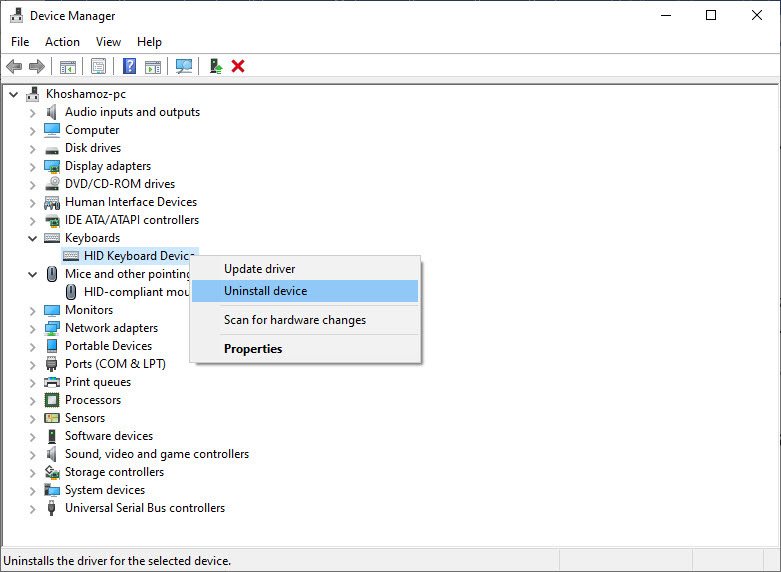
سپس پیغام تایید حذف را هم uninstall کنید.
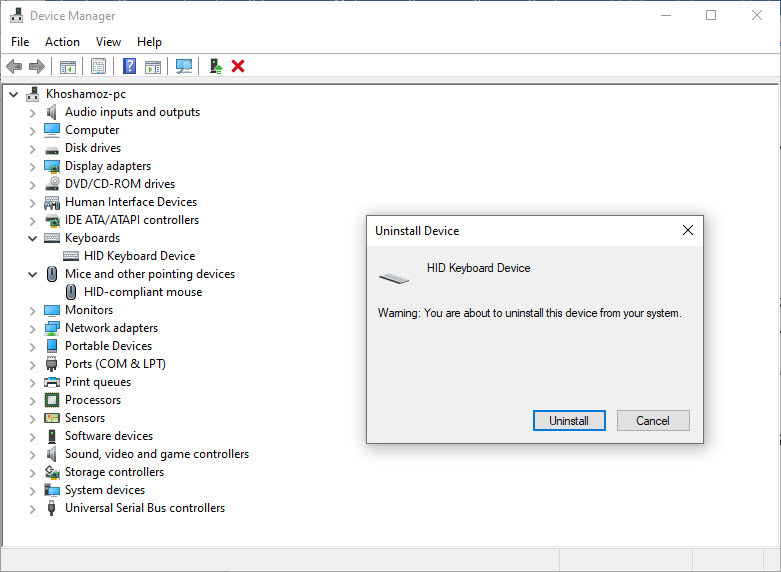
پس از uninstall کرن درایورها، سیستم را ریستارت کنید(احتمالا الان کیبورد و ماوس شما کار نمی کند و دستی سیستم را ریستارت کنید). با بالا آمدن سیستم و دسکتاپ، درایورهای پیشفرض کیبورد و ماوس در سیستم نصب می شوند و اکنون وضعیت را بررسی کنید. اگر هنوز مشکل وجود دارد، درایورهای کیبورد و ماوس را بروزرسانی کنید. شما می توانید هم از وب سایت سازنده دستگاه ها درایورهای مربوط به کیبورد و ماوس را دانلود و نصب کنید و هم اینکه با استفاده از نرم افزار بروزرسانی درایور کلیه درایورهای سیستم تان را که نیاز به آپدیت دارند را بروزرسانی کنید.
در لینک های زیر در خصوص برخی از این نرم افزارها صحبت شده است و عمدتا این نرم افزارها طرز کار مشابهی دارند و کار با آنها ساده است. اگر با این برمنامه ها آشنایی ندارید، از لینک های زیر می توانید کمک بگیرید.
بروزرساني اتوماتيک درايور در ويندوز با استفاده از نرم افزار TweakBit™ Driver Updater
دانلود و آپديت درايورها در ويندوز با نرم افزار Smart Driver Updater
آپديت ساده و آسان درايورهاي ويندوز با نرم افزار Driver Talent
بروزرساني درايورها در ويندوز با ابزارهاي رايگان
Turn off fast startup
ویژگی Fast startup در ویندوزهای 7 و 8 و 10، ویژگی جدیدی است که باعث می شود سیستم تان با سرعت بالاتری بوت شود. ولی گاها همین امر میت واند در روشن و خاموش شدن سیستم مشکل ایجاد کن د ودر نتیجه سیستم تان از حالت Sleep خارج نشود. پس ویژگی Fast startup را غیرفعال کنید.Re-enable hibernation
Hibernation ویژگی دیگری برای صرفه جویی انرژی است ولی مشخص شده است که این ویژگی باعث اختلال در حالت Sleep شده و باعث می شود شما نتوانید سیستم تان را از حالت Sleep خارج کنید.پس کاری که ما انجام می دهیم این است که این ویژگی را غیرفعال و دوباره فعال کنیم و ببینیم مشکل برطرف می شود یا خیر. Command Prompt را به صورت Run as administrator باز کنید.
سپس دو دستور زیر را یک به یک در cmd وارد و Enter کنید.
powercfg.exe /hibernate off
powercfg.exe /hibernate on
خب، cmd را بسته و سیستم را در حالت sleep قرار دهید و وضعیت را بررسی کنید. اگر مشکل کماکان باقیست، روش بعد را انجام دهید.
power settings
پنجره Run را باز کرده و دستور powercfg.cpl را وارد و Enter کنید.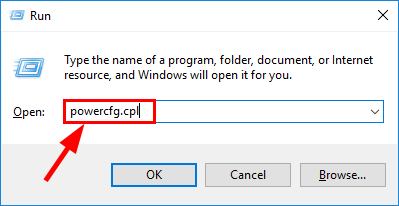
لینک Change plan settings را در برابر power plan فعال در سیستم خودتان را کلیک کنید.
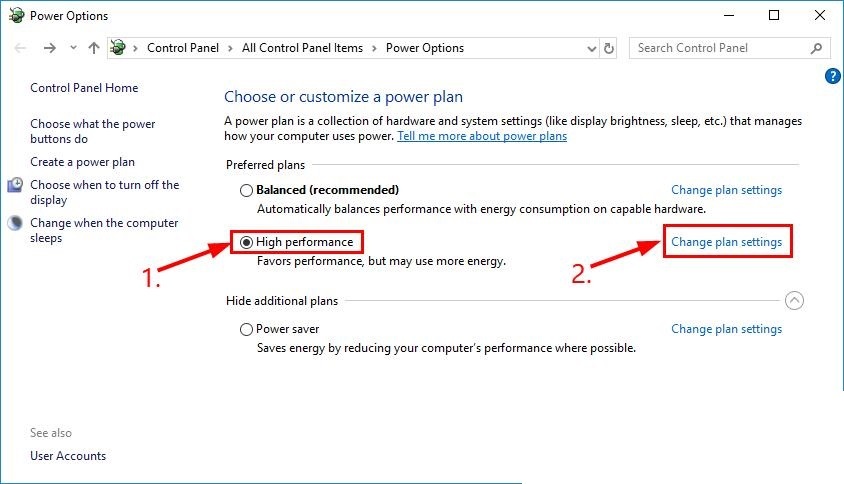
در پنجره تصویر زیر هم گزینه Change advanced power settings را کلیک کنید.
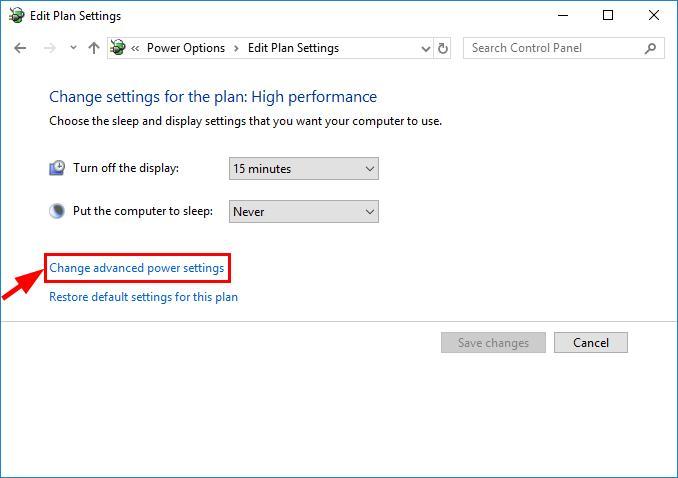
از لیست مانند تصویر زیر گزینه Sleep را یافته و آن را باز کنید.
گزینه Allow hybrid sleep را off کرده و گزینه Allow wake timers را Enable کنید.
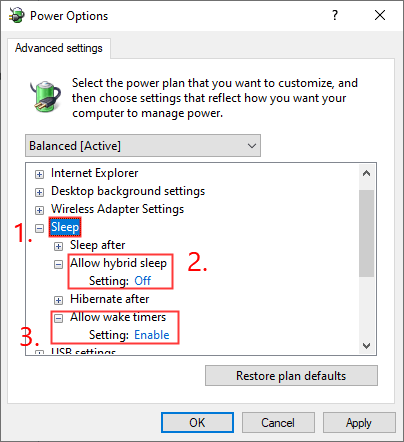
در آخر هم فرم را ok کنید.
سپس وضعیت خارج شدن از حالت Sleep با استفاده از کیبورد و یا ماوس را در سیستم تان بررسی کنید.





نمایش دیدگاه ها (0 دیدگاه)
دیدگاه خود را ثبت کنید: